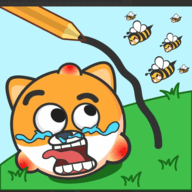在现代办公和远程协作中,腾讯会议已成为许多团队不可或缺的沟通工具。然而,长时间盯着手机屏幕或电脑屏幕开会,不仅容易疲劳,还可能影响会议效果。幸运的是,腾讯会议支持投屏功能,让你可以轻松将会议内容转移到电视上,享受更加舒适的大屏会议体验。接下来,我们就来详细了解一下腾讯会议投屏到电视的方法。
准备工作
首先,确保你的设备和网络环境满足以下基本条件:
- 手机、电脑和电视都连接到同一个wi-fi网络,这是实现投屏功能的基础。
- 电视支持投屏功能,并开启了相应的镜像功能或支持airplay、miracast、dlna等协议。
- 确保你的腾讯会议应用是最新版本,以获得最佳兼容性和功能体验。
方法一:使用手机无线同屏
对于大多数智能手机用户来说,使用手机无线同屏是最简单直接的方式。以下是具体的操作步骤:
1. 连接网络:确保手机和电视连接在同一个wi-fi网络下。
2. 打开腾讯会议:在手机上启动腾讯会议应用,并进入你想要投屏的会议。
3. 开启投屏功能:
- 对于苹果手机,下拉控制中心,点击“屏幕镜像”,选择对应的电视设备。
- 对于安卓手机(如华为、小米等),在投屏选项中选择对应的电视设备连接。
4. 开始投屏:一旦手机与电视连接成功,手机上的腾讯会议界面就会自动显示在电视上。此时,你可以正常进行会议,而会议内容将同步显示在电视上。
方法二:使用dlna或miracast协议
如果你的电视支持dlna或miracast协议,你可以通过以下步骤实现投屏:
1. 确保设备支持:检查电视和手机是否都支持dlna或miracast协议。
2. 连接网络:同样,确保手机和电视连接在同一个wi-fi网络下。
3. 打开投屏功能:
- 在手机上打开腾讯会议,并找到投屏或共享屏幕的选项。
- 选择“dlna”或“miracast”作为投屏方式,并在列表中选择你的电视设备。
4. 开始投屏:完成以上步骤后,手机上的会议内容就会开始投屏到电视上。
方法三:使用第三方投屏软件
如果以上方法不适用,你还可以尝试使用第三方投屏软件,如乐播投屏、悟空投屏等。这些软件通常需要在手机和电视上分别安装,并连接到同一个wi-fi网络下。具体操作步骤可以参考各软件的官方说明。
注意事项
- 网络稳定性:投屏过程中需要稳定的网络连接,以确保画面流畅无卡顿。
- 设备兼容性:不同品牌和型号的设备可能存在兼容性问题,如果无法正常投屏,可以尝试更新设备的固件或驱动程序。
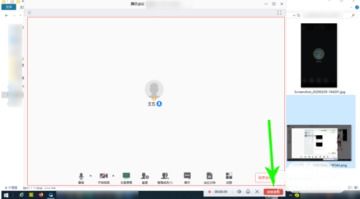
- 隐私保护:在投屏过程中,注意保护个人隐私和敏感信息,避免泄露重要内容。
- 声音同步:部分设备可能存在声音不同步的问题,可以尝试调整设备的音频设置或使用外部音响设备来改善音质。
通过以上方法,你可以轻松将腾讯会议投屏到电视上,享受更加清晰、舒适的会议体验。无论是日常办公还是远程协作,都能让你的会议更加高效、便捷。